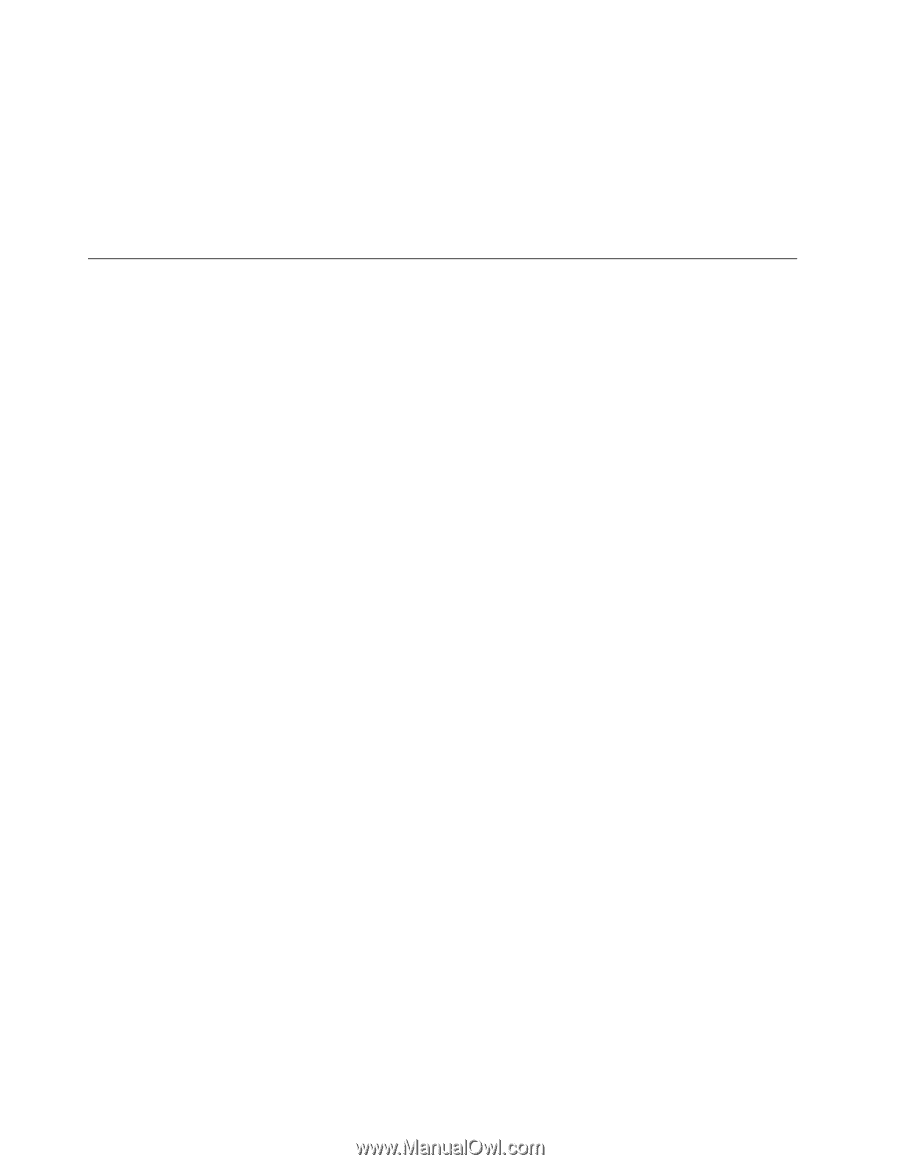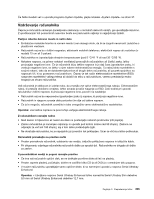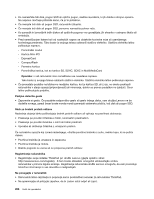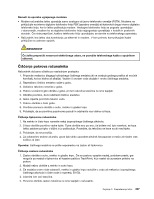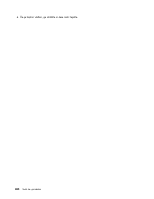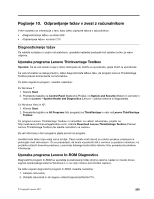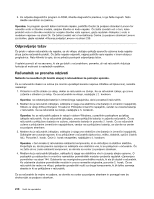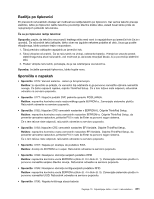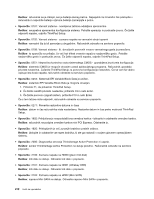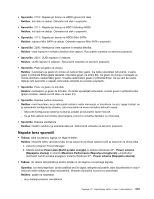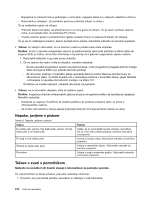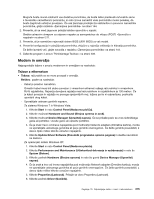Lenovo ThinkPad X220 (Slovenian) User Guide - Page 228
Odpravljanje težav, Računalnik se preneha odzivati
 |
View all Lenovo ThinkPad X220 manuals
Add to My Manuals
Save this manual to your list of manuals |
Page 228 highlights
3. Ko odprete diagnostični program In-ROM, izberite diagnostični preizkus, ki ga želite zagnati. Nato sledite navodilom na zaslonu. Opomba: če program sporoči katero koli kodo napake, pokličite Center za podporo strankam Lenovo ter navedite vrsto in številko modela, serijsko številko in kodo napake. Če želite izvedeti več o tem, kako pridobiti vrsto in številko modela ter serijsko številko vaše naprave, glejte razdelek »Nalepka z vrsto in modelom naprave« na strani 24. Če želite izvedeti več o kontaktiranju Centra za podporo strankam Lenovo za storitev, glejte razdelek »Klicanje podjetja Lenovo« na strani 239. Odpravljanje težav Če pride v vašem računalniku do napake, se ob vklopu običajno prikaže sporočilo oziroma koda napake ali pa začne računalnik piskati. Če želite napako odpraviti, najprej poiščite opis napake v levem stolpcu preglednice. Nato kliknite ta opis, da se prikaže postopek odpravljanja težav. V spletni pomoči ali na seznamu, ki ste ga dobili z računalnikom, preverite, ali vaš računalnik vključuje funkcije ali možnosti iz naslednjih razdelkov. Računalnik se preneha odzivati Natisnite ta navodila in jih hranite skupaj z računalnikom za poznejšo uporabo. Če se računalnik nikakor ne odziva (ne morete uporabljati kazalne naprave UltraNav ali tipkovnice), naredite naslednje: 1. Pritisnite in držite stikalo za vklop, dokler se računalnik ne izklopi. Ko se računalnik izklopi, ga znova zaženite s stikalom za vklop. Če se računalnik ne vklopi, nadaljujte z 2. korakom. Opomba: ne odstranjujte baterije in izmeničnega napajalnika, da bi ponastavili računalnik. 2. Medtem ko je računalnik izklopljen, odklopite iz njega vse električne vire (baterijo in izmenični napajalnik). Stikalo za vklop držite pritisnjeno 10 sekund. Priklopite izmenični napajalnik, vendar ne vstavite baterije v računalnik. Če se računalnik ne vklopi, nadaljujte s 3. korakom. Opomba: ko se računalnik zažene in vstopi v sistem Windows, s pravilnim postopkom za izklop izklopite računalnik. Ko je računalnik izklopljen, znova priključite baterijo in zaženite računalnik. Če se računalnik s priključeno baterijo ne zažene, odstranite baterijo in ponovite 2. korak. Če se računalnik zažene s priključenim izmeničnim napajalnikom, vendar ne s priključeno baterijo, se obrnite na center za podporo strankam. 3. Medtem ko je računalnik izklopljen, odklopite iz njega vse električne vire (baterijo in izmenični napajalnik). Odklopite vse zunanje naprave, ki so priključene v računalnik (tipkovnico, miško, tiskalnik, optični čitalnik itd.). Ponovite 2. korak. Če je 2. korak neuspešen, nadaljujte s 4. korakom. Opomba: v tem koraku iz računalnika odstranite komponente, ki so občutljive na statično elektriko. Prepričajte se, da ste pravilno ozemljeni in odklopite vse električne vire, ki so priključeni v računalnik. Če ne želite ali ne znate odstraniti komponent, se obrnite na center za podporo strankam. 4. Medtem ko je računalnik izklopljen, odklopite iz njega vse električne vire in zunanjo strojno opremo. O postopkih za odstranitev in vnovično namestitev pomnilniških modulov preberite razdelek »Zamenjava pomnilnika« na strani 144. Odstranite vse neoriginalne pomnilniške module, ki ste jih dodali v računalnik. Ko odstranite dodatne pomnilniške module in znova namestite originalne, ponovite 2. korak. Če se računalnik še vedno ne vklopi, preberite uporabniški vodič za druge komponente, ki jih lahko zamenja stranka in ki so priključene v računalnik. Če se računalnik še vedno ne zažene, se obrnite na center za podporo strankam in pomagal vam bo strokovnjak za podporo strankam. 210 Vodič za uporabnika